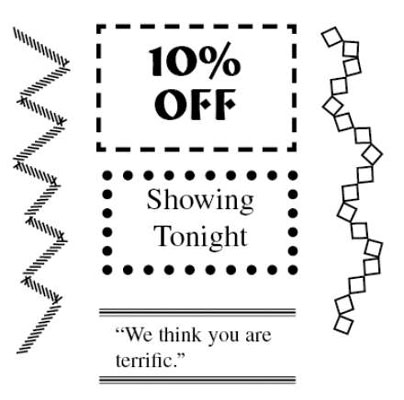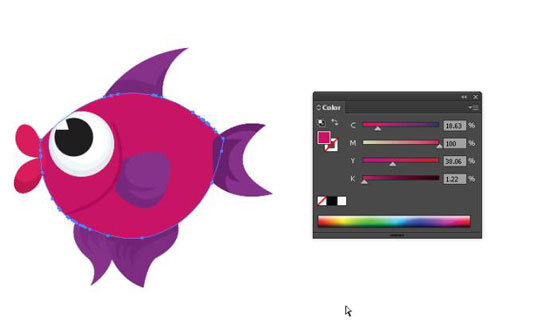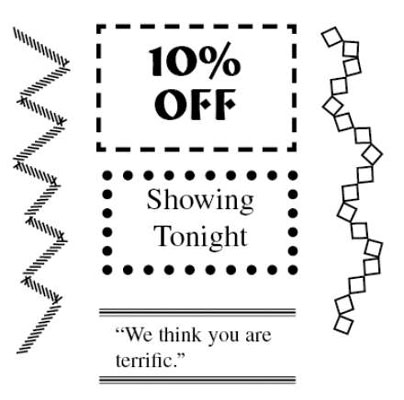Οι διαδρομές στο Adobe Creative Cloud είναι οι διανυσματικές γραμμές και τα περιγράμματα που δημιουργείτε σε ένα έγγραφο. Μπορείτε να χρησιμοποιήσετε διαδρομές για να περιγράψετε μια εικόνα, να χωρίσετε περιοχές κειμένου ή να γίνετε μέρος μιας εικόνας που δημιουργείτε.
Συνήθως δημιουργείτε διαδρομές χρησιμοποιώντας ένα εργαλείο γραμμής, ένα εργαλείο στυλό ή τα εργαλεία σχήματος. Μπορείτε να χρησιμοποιήσετε αυτά τα εργαλεία για να δημιουργήσετε μονοπάτια διαφορετικών σχημάτων και μεγεθών. Μπορείτε επίσης να χρησιμοποιήσετε εργαλεία για να τροποποιήσετε το χρώμα και το μέγεθος των πινελιών (η πραγματική γραμμή που συνθέτει μια διαδρομή).
Μπορείτε να χρησιμοποιήσετε διαδρομές για να δημιουργήσετε μονοπάτια αποκοπής και μονοπάτια για κείμενο. Οι διαδρομές αποκοπής χρησιμοποιούνται για την κάλυψη (ή την απόκρυψη ) στοιχείων σε μια σελίδα. Ορίζετε αυτή τη μάσκα με μονοπάτια για να δημιουργήσετε ένα σχήμα για την περιοχή που πρέπει να κρύψετε.
Οι διαδρομές αποκοπής μπορούν ακόμη και να αποθηκευτούν σε ένα αρχείο και να εισαχθούν σε διαφορετικό σχέδιο σχεδίασης. Μια κοινή ροή εργασίας είναι η δημιουργία μιας εικόνας στο Photoshop CC με διαδρομή αποκοπής και η εισαγωγή της εικόνας στο InDesign. Επειδή το InDesign μπορεί να ερμηνεύσει τη διαδρομή αποκοπής, μπορείτε να αφαιρέσετε αυτόματα την περιοχή που θέλετε να καλύψετε.
Όταν θέλετε να δημιουργήσετε κείμενο που ρέει κατά μήκος μιας διαδρομής, ξεκινήστε δημιουργώντας μια νέα διαδρομή και, στη συνέχεια, χρησιμοποιήστε το εργαλείο Τύπος σε μια διαδρομή για να πληκτρολογήσετε κείμενο απευθείας σε αυτήν τη διαδρομή.
Για παράδειγμα, στο Illustrator, δημιουργείτε μια διαδρομή με το εργαλείο στυλό και, στη συνέχεια, επιλέγετε το εργαλείο Type On a Path στον πίνακα Εργαλεία. Εάν κάνετε κλικ στο εργαλείο στη διαδρομή που δημιουργήσατε, μπορείτε να πληκτρολογήσετε νέο κείμενο κατά μήκος αυτής της διαδρομής.
Εάν έχετε μια υπάρχουσα διαδρομή, μπορείτε να επιλέξετε το εργαλείο Τύπος και να διασχίσετε την επιλεγμένη διαδρομή. Ο δρομέας του εργαλείου Type αλλάζει για να υποδείξει ότι έχει φορτωθεί ως εργαλείο Type On a Path, όπως φαίνεται σε αυτό το σχήμα. Κάντε κλικ στη διαδρομή και ο τύπος επισυνάπτεται στη διαδρομή.

Ένα stroke είναι το χρώμα, το πλάτος και το στυλ της γραμμής που συνθέτει τη διαδρομή που δημιουργείτε. Μπορείτε να σχεδιάσετε μια γραμμή με το εργαλείο στυλό και η γραμμή που σχηματίζει αυτή τη διαδρομή είναι η διαδρομή. Ωστόσο, αυτή η διαδρομή μπορεί επίσης να μην έχει διαδρομή (που αναπαρίσταται ως διαγώνια γραμμή στα πλαίσια Εργαλεία, Δείγματα και Πινακίδα & Χρώμα), πράγμα που σημαίνει ότι δεν βλέπετε την ίδια τη διαδρομή. Ωστόσο, μπορεί να δείτε ένα χρώμα ή μοτίβο να γεμίζει αυτή την πινελιά (το γέμισμα ), όπως φαίνεται σε αυτό το σχήμα.
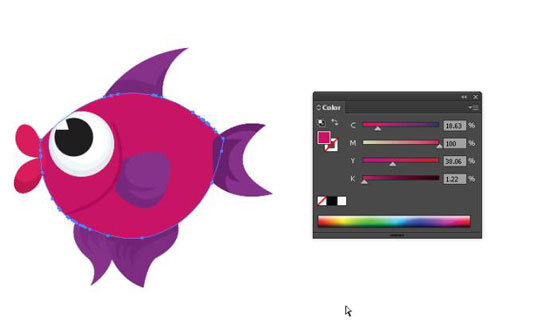
Μπορείτε να αλλάξετε το χρώμα, το πλάτος, το στυλ (ή τον τύπο ) και το σχήμα μιας διαδρομής χρησιμοποιώντας χειριστήρια και εργαλεία στον πίνακα Εργαλεία και τον πίνακα Πινακίδα στο Illustrator και το InDesign. Μπορείτε επίσης να δημιουργήσετε διακεκομμένες ή συμπαγείς πινελιές διαφορετικών μοτίβων που είναι φαρδιά ή στενά. Μερικές πινελιές φαίνονται σε αυτό το σχήμα.